修改阅读器配置可以帮助您获得更好的 Clearly Reader 使用体验。
1.打开阅读器配置页面
点击右侧工具栏的齿轮标志:

之后您可以看到以下界面:
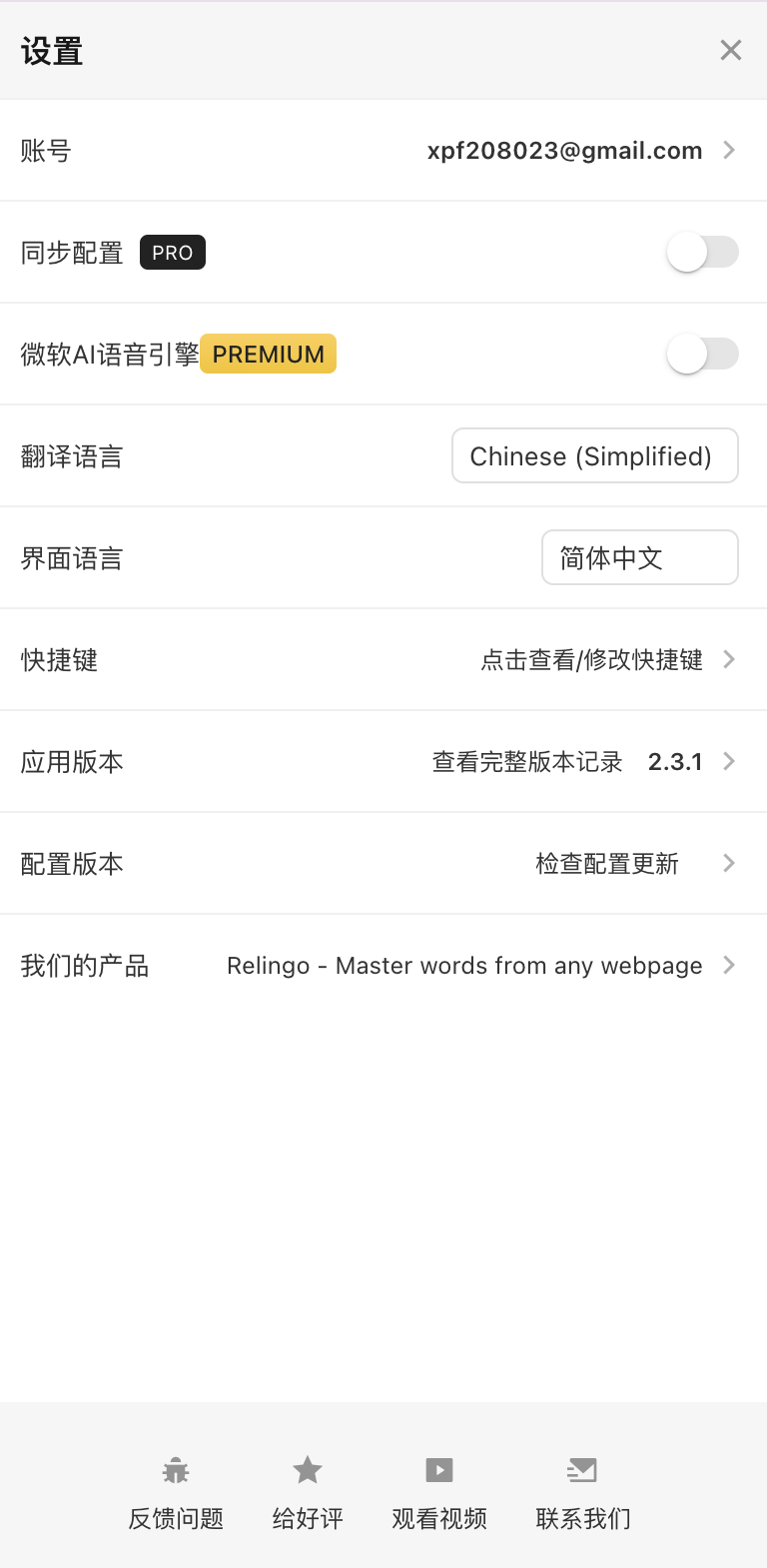
2.账号登陆和退出
点击您的账号或者 Not login 您可以进行登出或者登陆账号的操作。
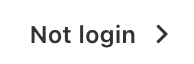
3.翻译语言和 Clearly Reader 的界面语言
点击右边的按钮您就可以看到多种语言类型,翻译语言是您阅读的文章需要翻译的语言类型,界面语言就是您使用 Clearly Reader 中设置等界面所显示的语言
4.快捷键设置
点击右侧的“点击查看/修改快捷键”则可以查看并修改您的快捷键设置。
最后,您可以通过调整这些设置,用户可以获得更好的 Clearly Reader 使用体验,使阅读更加便捷和个性化。